In diesem Artikel
ChatGPT ist schnell zu einem der leistungsstärksten Werkzeuge für viele Content-Ersteller geworden. Laut Untersuchungen wurden nach der Einführung der Bildgenerierung von GPT‑4o Ende März 2025 innerhalb von nur sieben Tagen über 700 Millionen Bilder mit ChatGPT erstellt, wobei rund 130 Millionen einzigartige Nutzer das Tool in diesem Zeitraum genutzt haben.
Derzeit ist ChatGPT verantwortlich für die meisten atemberaubenden ästhetischen Bilder, die Instagram, Pinterest oder TikTok überschwemmen. Alles, was Sie brauchen, ist ein Smart Device und ein gut formulierter ChatGPT-Foto-Bearbeitungshinweis oder eine Textidee für ein Bild.
In dieser Anleitung zeigen wir Ihnen genau, wie Sie ChatGPT nutzen können, um professionelle und attraktive Bilder zu erstellen. Wir enthalten beispielhafte ChatGPT-Bildbearbeitungsanfragen (für neue Bilder oder die Bearbeitung bestehender Bilder). Lesen Sie weiter!

Teil 1: Alles, was Sie über ChatGPT-Bildideen wissen müssen
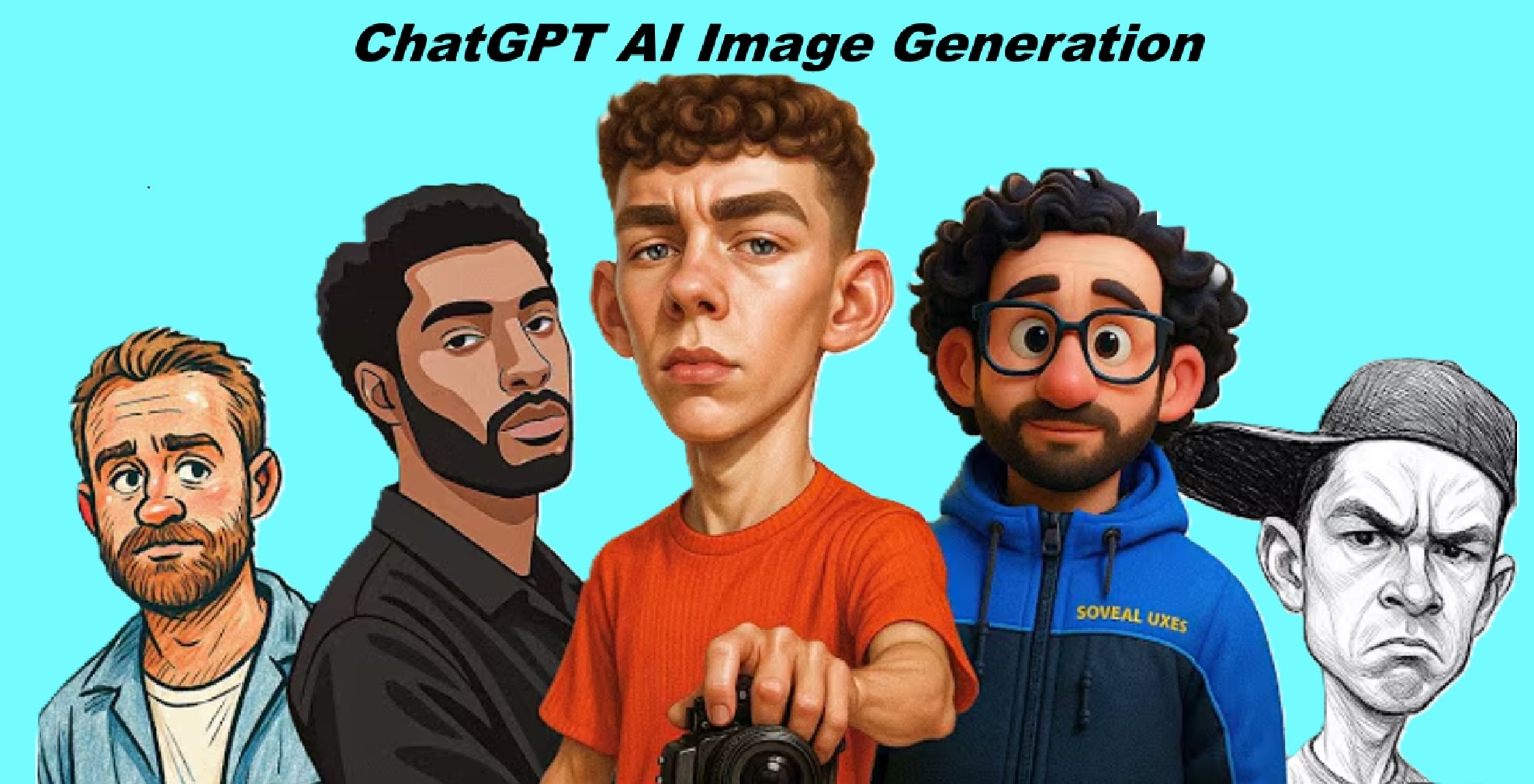
Das Wichtigste zu ChatGPT-Bildideen ist, je detaillierter Sie sind, desto besser wird das Ergebnis.
Zum Beispiel: Anstatt „Mach eine süße Katze“ zu sagen, sagen Sie lieber „Erstelle eine flauschige weiße Katze mit 90er-Sonnenbrille, die ein winziges Surfbrett hält.“ Diese Details geben der KI genug Orientierung, um etwas Teilenswertes zu produzieren.
Andererseits variiert die Erfahrung der Bildgenerierung je nach Art des Nutzers.
1. Kostenlose Nutzer: Grundlegende und begrenzte Nutzung, aber dennoch leistungsstark
Wenn Sie die kostenlose Version nutzen, dürfen Sie mit dem ChatGPT-Tool 3 bis 5 Bilder generieren und müssen dann 8 bis 12 Stunden warten, bevor Sie weitere erstellen können.
2. Kostenpflichtige Nutzer: Mehr Leistung, mehr Bilder
Wenn Sie ein zahlender Nutzer sind, erwartet Sie mehr. GPT-4 ermöglicht robustere ChatGPT-Foto-Bearbeitungshinweise und Bildgenerierung innerhalb der App mit DALL·E 3. Das heißt, Sie können Ihr Konzept beschreiben, es direkt anpassen und das Ergebnis sofort herunterladen.
Unten finden Sie die aktuellen Preise für ChatGPT-Pläne.
ChatGPT Preisübersicht
| Tarif | Kosten (USD/Monat) | Hauptfunktionen |
| Kostenlos | $0 | Zugang zu GPT‑3.5, begrenztes GPT‑4o und grundlegende Funktionen. |
| Plus | $20 | Schneller Zugriff auf GPT‑4o, Priorität bei hoher Nachfrage, und früher Zugang zu neuen Funktionen. |
| Pro | $200 | Unbegrenztes GPT‑4o, o1‑pro-Modus, 120 Deep-Research-Queries pro Monat und frühzeitige Funktionen. |
| Team | $30/Nutzer (monatlich) oder $25/Nutzer (jährlich) | Zugang für kleine Teams, Administrationswerkzeuge und Kollaborationsfunktionen. |
| Enterprise | Individuelle Preisgestaltung (Kontaktieren Sie den Vertrieb) | Sicherheit auf Enterprise-Niveau, unbegrenztes GPT‑4o, Teamverwaltung und Admin-Kontrollen. |
Hinweis: OpenAI hat angedeutet, dass der Preis für den ChatGPT Plus-Tarif im Laufe der Zeit steigen kann – möglicherweise bis zu $44/Monat bis 2029, da die Betriebs- und Infrastrukturkosten steigen.
Teil 2: 10 kreative ChatGPT-Bildideen und -Anregungen
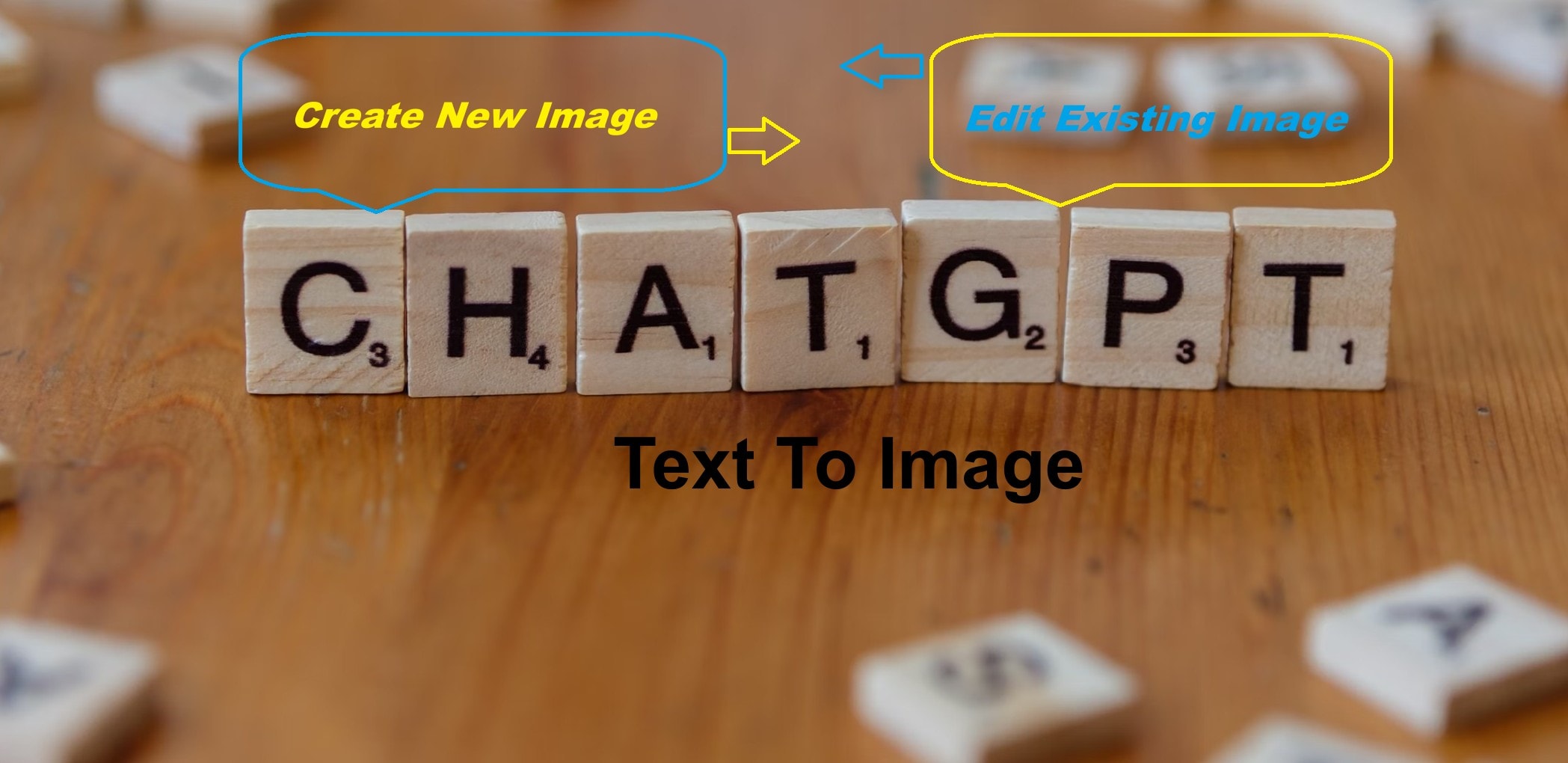
Bevor Sie sich mit ChatGPT-Bildideen beschäftigen, ist es wichtig, zuerst zu definieren, was Sie tun möchten.
- Möchten Sie Bilder von Grund auf mit ChatGPT erstellen?
- Oder möchten Sie, dass ChatGPT ein vorhandenes Bild in Ihren gewählten Stil umwandelt?
Was auch immer Sie vorhaben, Ihre ChatGPT-Foto-Bearbeitungshinweise sollten detailliert, beschreibend und klar sein.
Unten finden Sie Beispielanfragen für die Erstellung verschiedener Bilder, entweder von Grund auf oder durch Bearbeitung eines bestehenden Bildes.
1. Studio-Ghibli-Stil-Bild

- ChatGPT-Bildideen zur Erstellung eines Bildes von Grund auf
- ChatGPT-Foto-Bearbeitungshinweise bei der Nutzung eines bestehenden Bildes
Erstellen Sie ein Studio-Ghibli-Stil-Bild von zwei Kindern, die vor einer winzigen Holz-Bäckerei im vernebelten Wald von leuchtenden Pilzen umgeben draußen spielen (Studio-Ghibli-Stil). Inklusive warmes, goldenes Licht aus den Fenstern, sanfte Pastelltöne, moosbedeckte Steine, ein Weg mit Laub und verspielte Details wie schwebende Laternen. Verwenden Sie einen cineastischen 3D-Anime-Look mit sanften Texturen und feinen Hintergrunddetails. In Ultra-Hochauflösung rendern.
Verwandeln Sie dieses Bild in eine Szene im Studio-Ghibli-Stil. Fügen Sie warmes, goldenes Licht, sanfte Pastellfarben, leuchtende Akzente wie schwebende Laternen und einen verträumten Waldboden hinzu. Verwenden Sie sanfte Anime-Texturen, moosige Details und eine verspielte Atmosphäre, inspiriert von Ghibli-Filmen.
2.90er-Video-Game-Charakter-Trend

- ChatGPT-Bildideen zur Erstellung eines Bildes von Grund auf
- ChatGPT-Foto-Bearbeitungshinweise bei der Nutzung eines bestehenden Bildes
Erstellen Sie ein neues, grungy Analog-Style-Foto von Lara Croft, wie sie Tomb Raider auf einer PlayStation 1 spielt. Die Szene spielt in einem schwach beleuchteten 90er-Jahre-Schlafzimmer mit Postern an den Wänden und einem klobigen CRT-Fernseher, der das Spiel zeigt. Lara sitzt mit überkreuzten Beinen auf dem Teppichboden und hält einen klassischen grauen Playstation-Controller. Ihr ikonischer Rucksack und die Doppelpistolen liegen neben ihr. Sie blickt mitten im Spiel zurück zur Kamera, als wäre sie überrascht worden. Fügen Sie Paparazzi-Blitzlicht, sanfte Unschärfe, körnige VHS-Textur und warme Analog-Töne für den Retro-Look hinzu.
Verwandeln Sie dieses Bild in ein analoges Foto im 90er-Stil des Tomb-Raider-Spielens auf einer PlayStation 1. Fügen Sie einen CRT-TV hinzu, der das Spiel zeigt und einen PlayStation-Controller in der Hand, platzieren Sie typisches Zubehör daneben und wenden Sie Blitz-Fotografie, VHS-Körnung und analoge Filter an, um dem Bild eine direkte, retro Atmosphäre zu geben.
3. Haustier zu Mensch (Golden Retriever als Mann)

- ChatGPT-Bildideen zur Erstellung eines Bildes von Grund auf
- ChatGPT-Foto-Bearbeitungshinweise bei der Nutzung eines bestehenden Bildes
Erstellen Sie einen stilisierten anthropomorphisierten Golden Retriever, der als fröhlicher junger Mann neu interpretiert wird und einen gelben Hoodie sowie Jeans trägt und auf einer sonnigen Straße steht. Zeigen Sie mir das Bild des Hundes und das des Menschen, zu dem er wurde. Realistischer 3D-Stil mit glatten Texturen und Pixar-Stil-Beleuchtung. Hintergrund mit blauem Himmel, Gebäuden und warmer Atmosphäre.
Verwandeln Sie dieses Foto in eine Pixar-Stil-Version eines Golden Retrievers. Fügen Sie flauschiges goldenes Fell, dezente Hundohren und ein strahlendes Lächeln hinzu und behalten Sie die ursprünglichen Körpermerkmale und den Hintergrund bei.
4. Cyberpunk-Stil-Charakter

- ChatGPT-Bildideen zur Erstellung eines Bildes von Grund auf
- ChatGPT-Foto-Bearbeitungshinweise bei der Nutzung eines bestehenden Bildes
Erstellen Sie ein cyberpunk-inspiriertes Konzeptbild einer futuristischen weiblichen Figur mit leuchtenden neonpinken Schaltkreis-Mustern auf ihrem Körperanzug. Sie steht nachts im Regen vor einer neonbeleuchteten Skyline von Tokio. Die Umgebung beinhaltet reflektierende nasse Straßen, leuchtende digitale Werbetafeln und einen Nebel aus elektrischer Atmosphäre. Verwenden Sie einen dramatischen Seitenwinkel mit starkem Kontrast, satten Schatten und cineastischer Beleuchtung für eine lebendige Cyberpunk-Atmosphäre.
Verwandeln Sie dieses Bild in einen Cyberpunk-Charakter. Bitte ändern Sie den Hintergrund und die anderen Körpermerkmale nicht.
5. Origami-Stil-Kunstwerk

- ChatGPT-Bildideen zur Erstellung eines Bildes von Grund auf
- ChatGPT-Foto-Bearbeitungshinweise bei der Nutzung eines bestehenden Bildes
Erstellen Sie ein neues Bild eines roten Origami-Fuchses, der auf einem moosigen Stein in einem weißen Galerieraum sitzt. Der Fuchs ist in aufwändigen Papierlagen mit sauberen, scharfen Kanten gefaltet. Realistische Papiertexturen mit leichten Schatten zwischen den Falten. Helles, gleichmäßiges Licht. Minimalistischer Hintergrund mit weichen Reflexionen auf einem glänzenden weißen Boden. Gestaltet wie japanische Papierkunst-Fotografie.
Verwandeln Sie dieses Bild in ein Origami-Stil-Kunstwerk. Bitte ändern Sie den Hintergrund und die anderen Körpermerkmale nicht.
6. Comic-Panel

- ChatGPT-Bildideen zur Erstellung eines Bildes von Grund auf
- ChatGPT-Foto-Bearbeitungshinweise bei der Nutzung eines bestehenden Bildes
Erstellen Sie ein neues Bild eines Superhelden, der bei Sonnenuntergang über einer Stadt fliegt, mit rotem Umhang und silberner Rüstung. 2D-Comicstil mit kräftigen Tintenlinien, Rastermuster-Schattierungen und dynamischen Aktionslinien. Explosionen und Dialogboxen im Hintergrund. Von unten aufgenommen für einen dramatischen Blickwinkel. Verwenden Sie übertriebene Proportionen und kontrastreiche Farben.
Verwandeln Sie dieses Bild in ein Comic-Panel. Fügen Sie kräftige Umrisse, Raster-Schattierungen und Aktionslinien hinzu. Verwenden Sie eine niedrige Perspektive und lebendige Farben, um ihm einen dramatischen, illustrierten Superhelden-Look zu verleihen. Bitte behalten Sie den Hintergrund und alle anderen Körpermerkmale im Bild bei.
7. Vaporwave / 90er-Ästhetik

- ChatGPT-Bildideen zur Erstellung eines Bildes von Grund auf
- ChatGPT-Foto-Bearbeitungshinweise bei der Nutzung eines bestehenden Bildes
Erstellen Sie ein neues Bild eines Soldaten in einer Retro-Strandszene mit leuchtenden Palmen, einer pinken Neonsonne und violetten Wolken auf einem rasterartigen Hintergrund. Fügen Sie VHS-Bandstörungen, Pixelkörnung, Linsenspiegelungen und eine silhouettierte Figur auf einem Skateboard nahe einer Synthwave-Arcade hinzu. Verwenden Sie eine kontraststarke Neon-Farbpalette und grafische 90er-Designelemente für den Vaporwave-Look.
Verleihen Sie diesem Bild einen Vaporwave-Stil. Fügen Sie Neonlicht, VHS-Störungen, Pixelkörnung und Retro-Strand-Elemente wie leuchtende Palmen und pinken Himmel hinzu. Nutzen Sie eine 90er Synthwave-Farbpalette und Rasterhintergrund.
8. Verspielter LEGO-Charakter

- ChatGPT-Bildideen zur Erstellung eines Bildes von Grund auf
- ChatGPT-Foto-Bearbeitungshinweise bei der Nutzung eines bestehenden Bildes
Erstellen Sie ein neues Bild einer LEGO-Stil-Version einer jungen Frau mit lockigem Haar, die einen pinken Hoodie und Jeans trägt und auf einer LEGO-Stadtstraße steht. Fügen Sie leuchtende LEGO-Autos, Bäume und klotzige Gebäude im Hintergrund hinzu. Glänzende Plastiktexturen, einfache Gesichtszüge und helles Tageslicht. Kamera auf Augenhöhe. Stil wie LEGO-Animationsfilme.
Verwandeln Sie dieses Bild in einen LEGO-Stil-Charakter. Ersetzen Sie Merkmale durch LEGO-Stil-Elemente, behalten Sie aber den Hintergrund und alle anderen Körpermerkmale bei.
9. Knetanimation-Charakter

- ChatGPT-Bildideen zur Erstellung eines Bildes von Grund auf
- ChatGPT-Foto-Bearbeitungshinweise bei der Nutzung eines bestehenden Bildes
Erstellen Sie ein neues Bild eines skurrilen Großvater-Charakters aus Knete, der am Tisch sitzt und Tee trinkt. Sichtbare Fingerabdruck-Texturen auf der Knet-Haut und Kleidung. Hintergrund als Stop-Motion-Wohnzimmer mit warmem Licht und leichter Unschärfe. Sanfte Schatten und eine begrenzte Farbpalette. Stil ähnlich wie Wallace und Gromit.
Verleihen Sie diesem Bild ein Knetanimations-Aussehen. Fügen Sie Fingerabdruck-Texturen, weiche Knet-Schattierungen und Stop-Motion-Beleuchtung hinzu. Bitte behalten Sie den Hintergrund und alle anderen Körpermerkmale im Bild bei.
10. Cartoon-Stil-Avatar

- ChatGPT-Bildideen zur Erstellung eines Bildes von Grund auf
- ChatGPT-Foto-Bearbeitungshinweise bei der Nutzung eines bestehenden Bildes
Erstellen Sie einen neuen Cartoon-Stil-Avatar eines Teenager-Jungen mit zerzaustem braunen Haar, blauem Hoodie und Kopfhörern. Verpassen Sie ihm große, ausdrucksstarke Augen, umrissene Merkmale und übertriebene Proportionen. Fügen Sie einen bunten Vektorstil-Hintergrund mit Sternen und Tech-Doodles hinzu. Sauberes 2D-Cartoon-Rendering mit lebendiger Schattierung.
Wandeln Sie dieses Bild in einen Cartoon-Avatar um. Bitte behalten Sie den Hintergrund und alle anderen körperlichen Merkmale im Bild bei.
Teil 3: Nützliche ChatGPT-Bildbearbeitungsanfragen zur Unterstützung Ihrer Fotobearbeitung
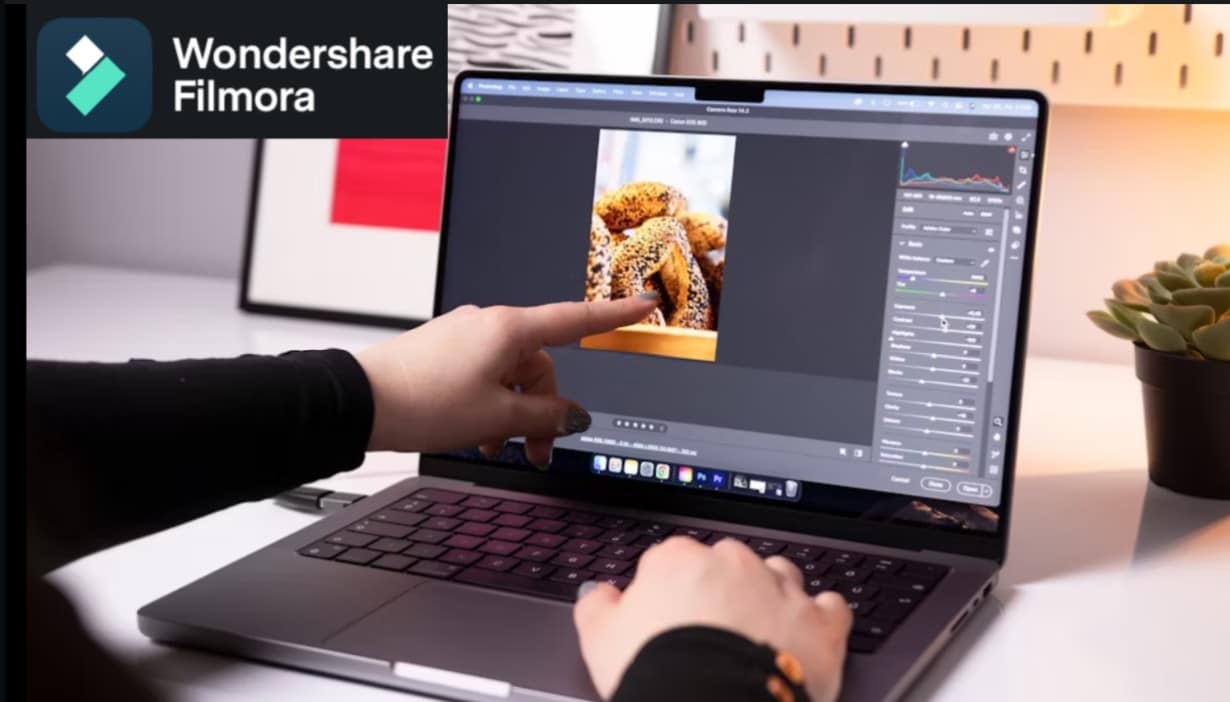
Nicht jeder ist ein Foto-Experte, aber das bedeutet nicht, dass Ihre Bilder nicht professionell aussehen können. Mit dem richtigen Hinweis kann ChatGPT spezifische Bearbeitungen vorschlagen, die Sie mit einer Software wieWondershare Filmoraumsetzen können, von kleinen Helligkeitsanpassungen bis zu vollständigen Stil-Überarbeitungen. Sie möchten beispielsweise ein Foto auf Instagram posten, aber es wirkt langweilig.
- Umfangreiche Video/Audio-Effekte und kreative Assets.
- Leistungsstarke KI für mühelose Content-Erstellung.
- Intuitiv, professionell und dennoch einsteigerfreundlich.
- Funktioniert auf Mac, Windows, iOS und Android.

Fragen Sie ChatGPT:
- „Wie kann ich dieses Foto bearbeiten, damit es Instagram-tauglich wird?“
Beispielantwort von ChatGPT:
- „Sättigung um 30 erhöhen. Einen warmen Filter hinzufügen. Eine weiche Linse auf der linken Seite anwenden. Das Motiv leicht schärfen. Den Hintergrund für mehr Tiefe verwischen.“
Kategorien von Anfragen
Es gibt zwei Arten von Anfragen, die Sie bei der Bildbearbeitung nutzen können.
1. Grundlegende Fotobearbeitung
Ideal für schnelle Korrekturen oder alltägliche Inhalte. Versuchen Sie diese:
- „Wie hellt man ein dunkles Foto auf, ohne die Qualität zu ruinieren?“
- „Schlagen Sie Bearbeitungen vor, damit dieses Bild natürlich und sauber wirkt.“
- „Welche Anpassungen machen dieses Foto klarer und fokussierter?“
2. Erweiterte Fotobearbeitung
Ideal für ästhetische Bearbeitungen, stilisierte Posts oder professionellen Content. Versuchen Sie:
- „Wie kann ich diesem Bild einen verträumten Vintage-Look verleihen?“
- „Mein Foto soll wie ein Cover eines Modemagazins aussehen.“
- "Hilf mir, einen cineastischen Farblook für dieses Bild zu erstellen."
Beispiel: ChatGPT-Anweisung zur Bildbearbeitung in Filmora
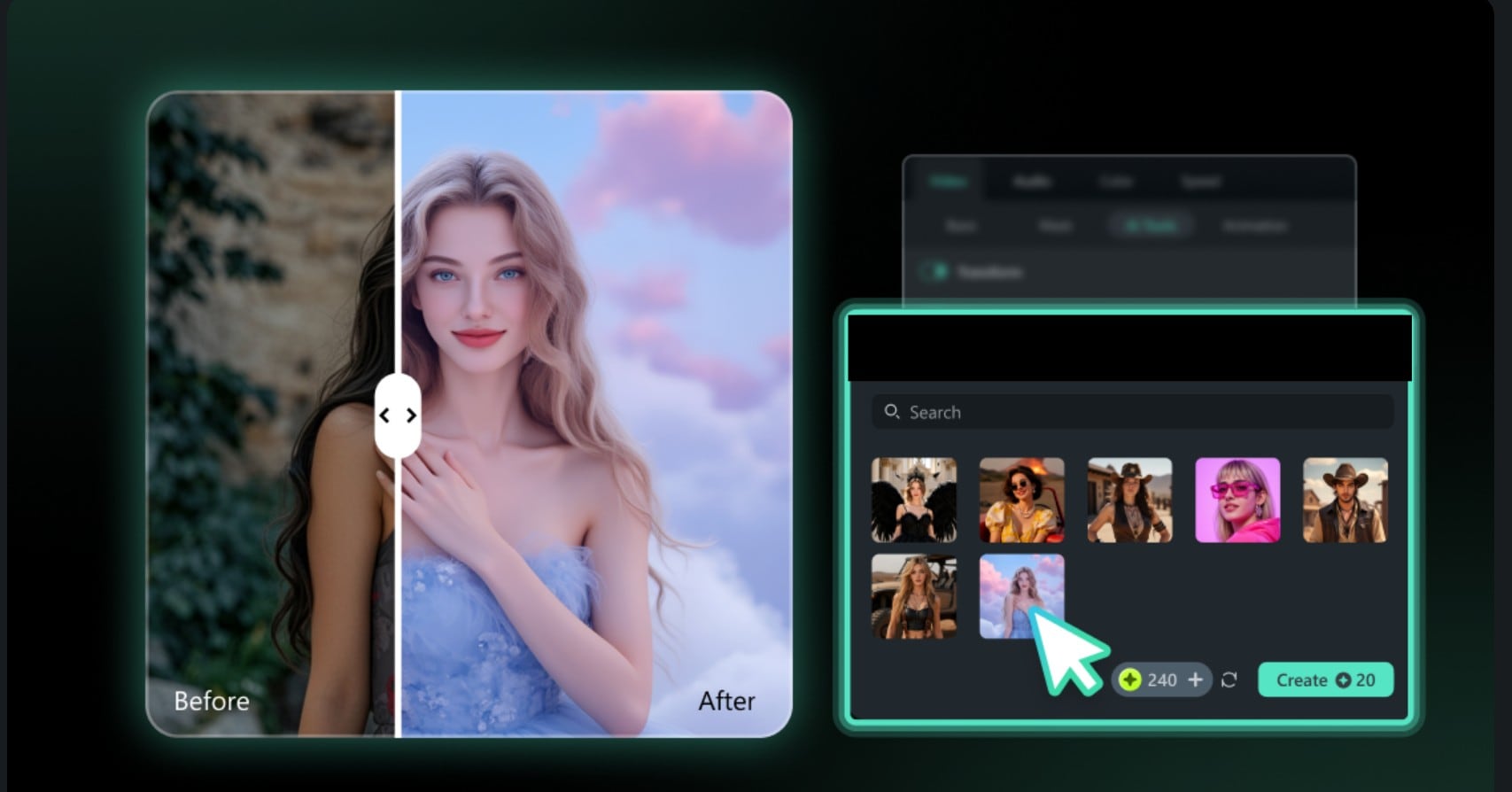
Bitte frage zuerst ChatGPT nach Vorschlägen und starte anschließend Filmora. Klicke auf den Neuen Projekt Button, um das Bild zu importieren und folge dann jeder Anweisung unter Verwendung der integrierten Effekte und Filter.
- Originalanweisung: Hilf mir, mein Selfie mit einem Pastell-Filter, sanftem Weichzeichner und Sonnenreflexen warm aussehen zu lassen."
- ChatGPT-Vorschlag:
- Farbe anpassen: Helligkeit +17, Kontrast -11, Temperatur hoch/runter
- Warm Film LUT hinzufügen: Stärke +50
- Weichzeichnen anwenden: Vignettierung +50 verwenden
- Lichteffekt hinzufügen: Kompositionsmischmodus = Bildschirm, Deckkraft anpassen.
Schritt 1: Importiere das Bild und doppelklicke in der Zeitachse darauf; klicke auf die KI-Farbpalette.
- Scrolle auf der rechten Seite nach unten, um die verschiedenen Farbeinstellungen zu finden. Setze Helligkeit und Kontrast.
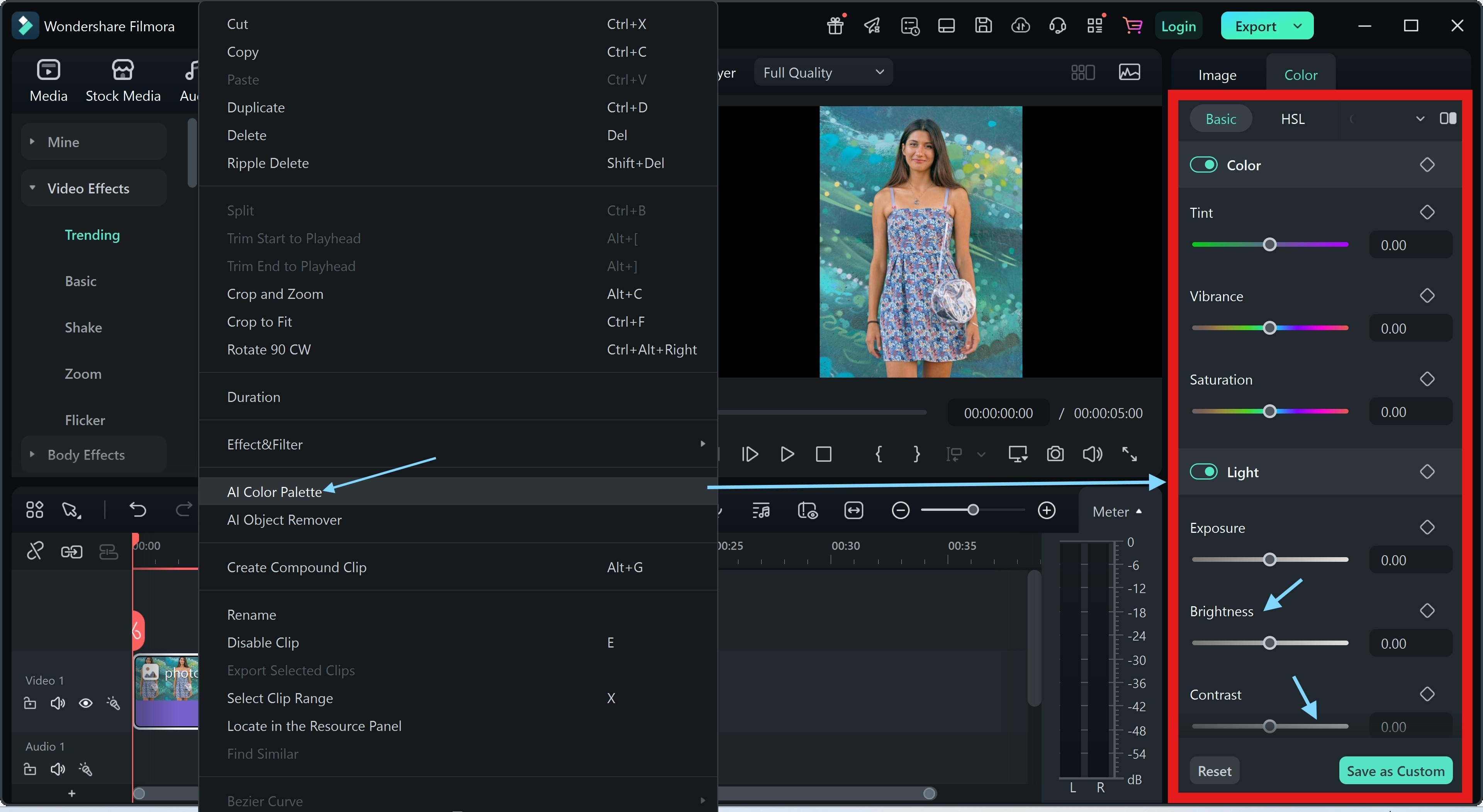
Schritt 2: Unter LUT, wähle das Warm Film und passe die Vignettierung an
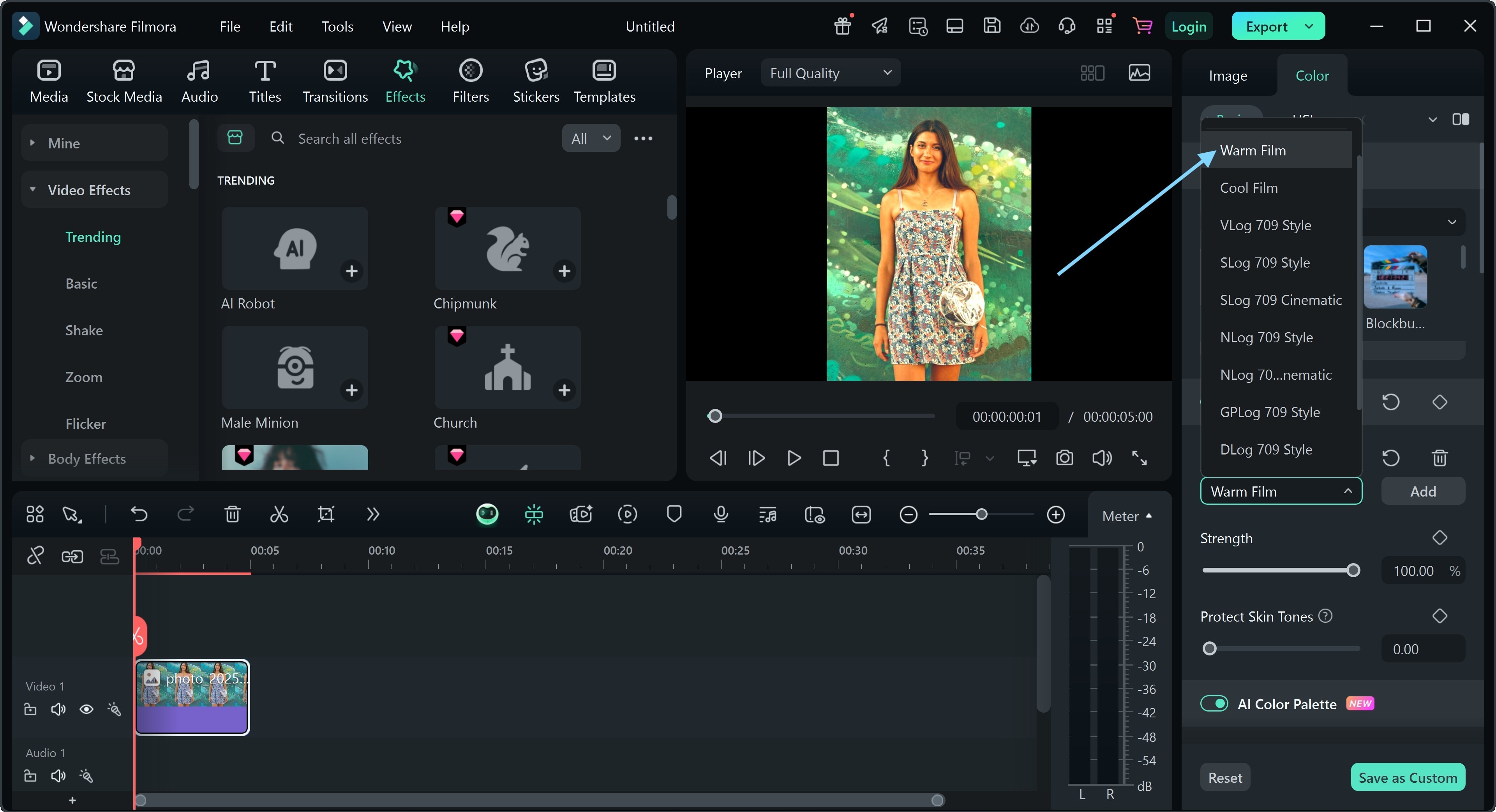
Schritt 3: Gehe zu Zusammensetzung und stelle den Mischmodus to Bildschirm
- Exportiere das Bild, wenn du fertig bist. Wähle das JPG- oder PNG-Format.
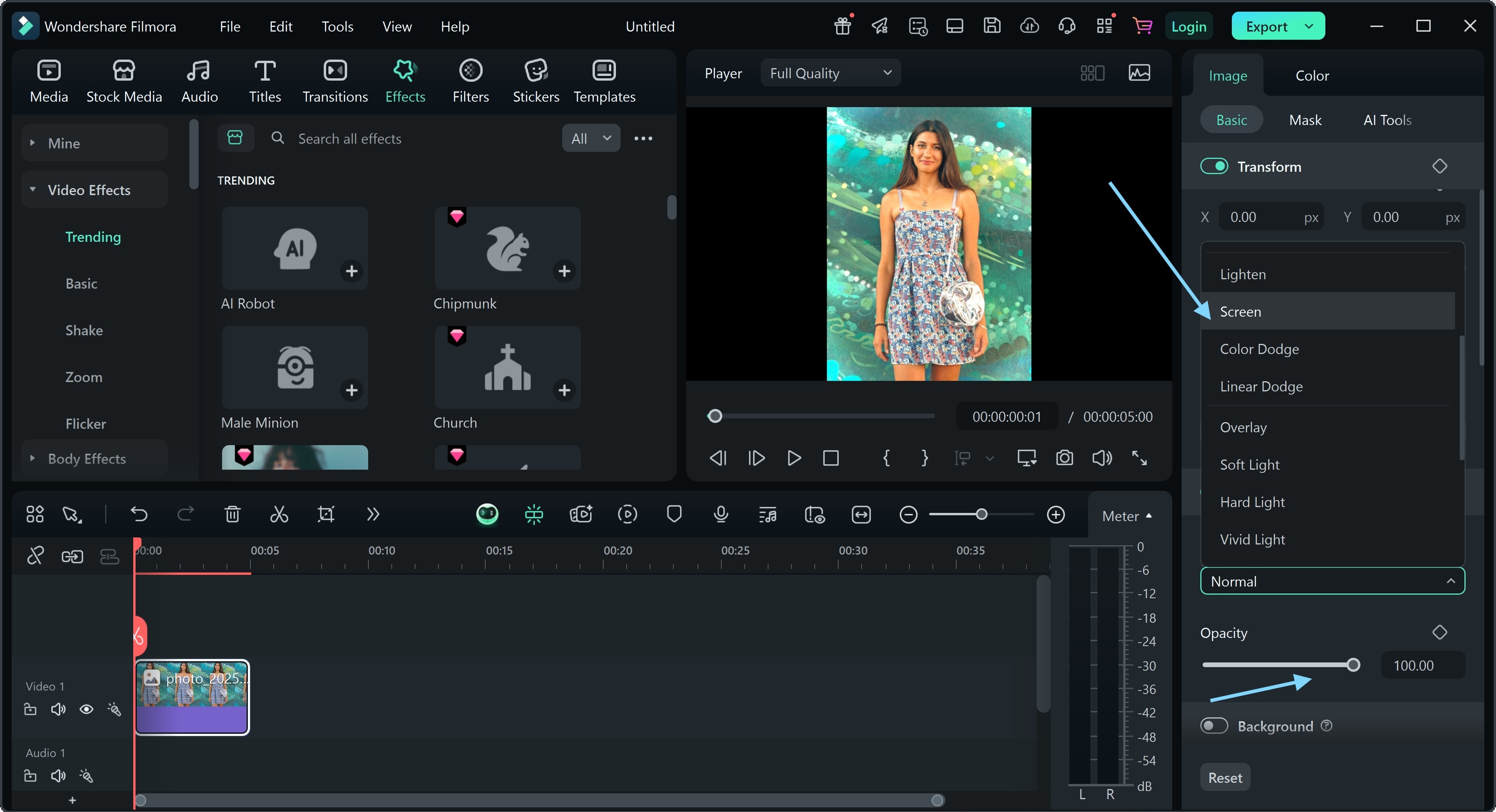
Vorschaubild Vorher und Nachher

Teil 4: Bilder mit dem Text-zu-Bild-Tool von Filmora generieren
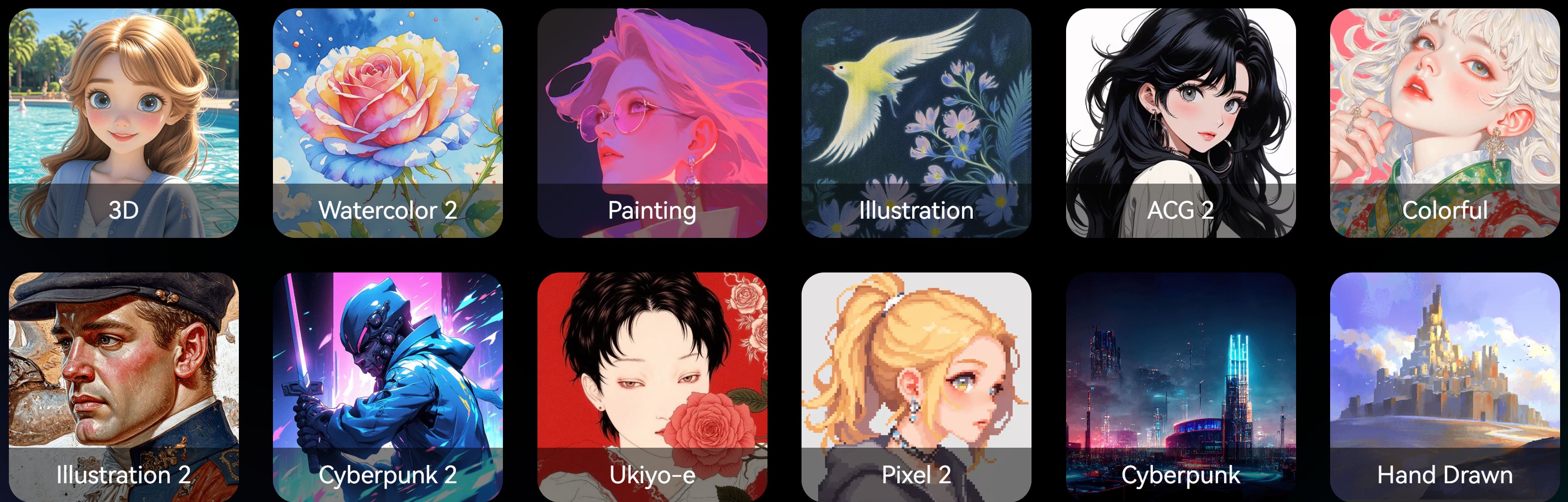
Das integrierte Text-zu-Bild-Tool von Filmora ermöglicht es dir, Bilder direkt im Video-Editor zu erstellen. Genauso wie bei den ChatGPT-Bearbeitungsanweisungen gibst du eine kurze Bildidee als Text ein, und das Tool erstellt ein Bild dafür.
Hauptfunktionen
- Verschiedene Stile und Stimmungen
- Schnelle Generierung und nahtlose Integration
- Läuft reibungslos auf Desktop und Mobilgerät
- Integration mit Videospuren, Effekten und Übergängen
- Verschiedene Bildauflösungen und Seitenverhältnisse
Hinweis: Um die besten Ergebnisse zu erzielen, beschreibe deine ChatGPT-Bildideen so detailliert wie möglich. Zum Beispiel, statt einfach zu sagen "Mädchen steht nachts auf einer Kopfsteinpflasterstraße," versuche es mit "ein junges Mädchen im Knetanimationsstil, mit grünem Regenmantel, hält einen Regenschirm, steht nachts auf einer Kopfsteinpflasterstraße mit leuchtenden Laternen." Je genauer du bist, desto besser versteht die KI deine Wünsche.
Beispiel: So funktioniert es
Schritt 1: Starte Filmora. Klicke links auf die Toolbox, scrolle nach unten, bis du das KI-Bild findest und klicke darauf.
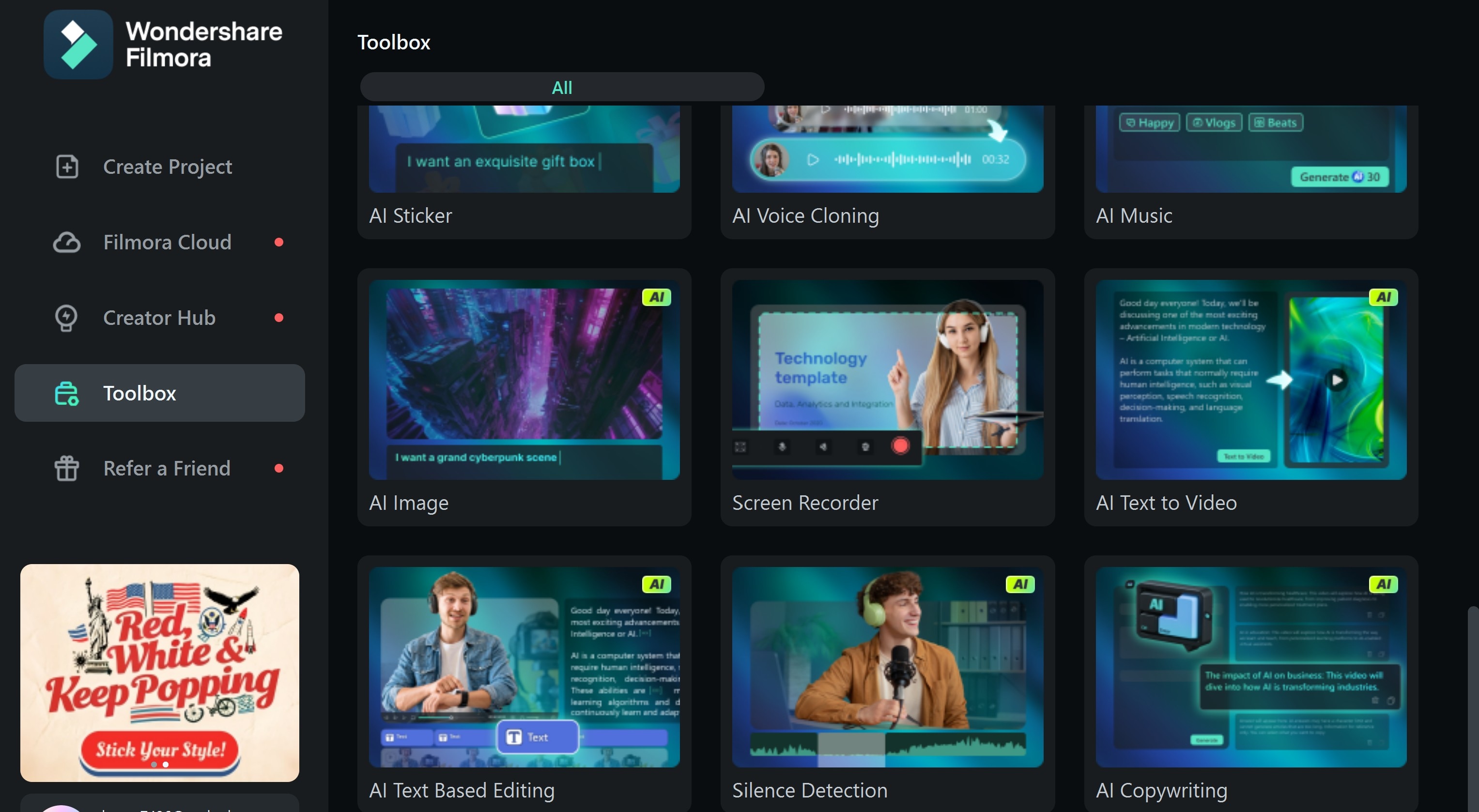
Schritt 2: Gib die klare und detaillierte ChatGPT-Foto-Bearbeitungsanweisung ein
- Klicke auf Einstellungen, um das Seitenverhältnis
- einzustellenAllgemein um das Hintergrundaussehen zu ändern
- Klicke auf Generieren und warte, bis der Vorgang abgeschlossen ist
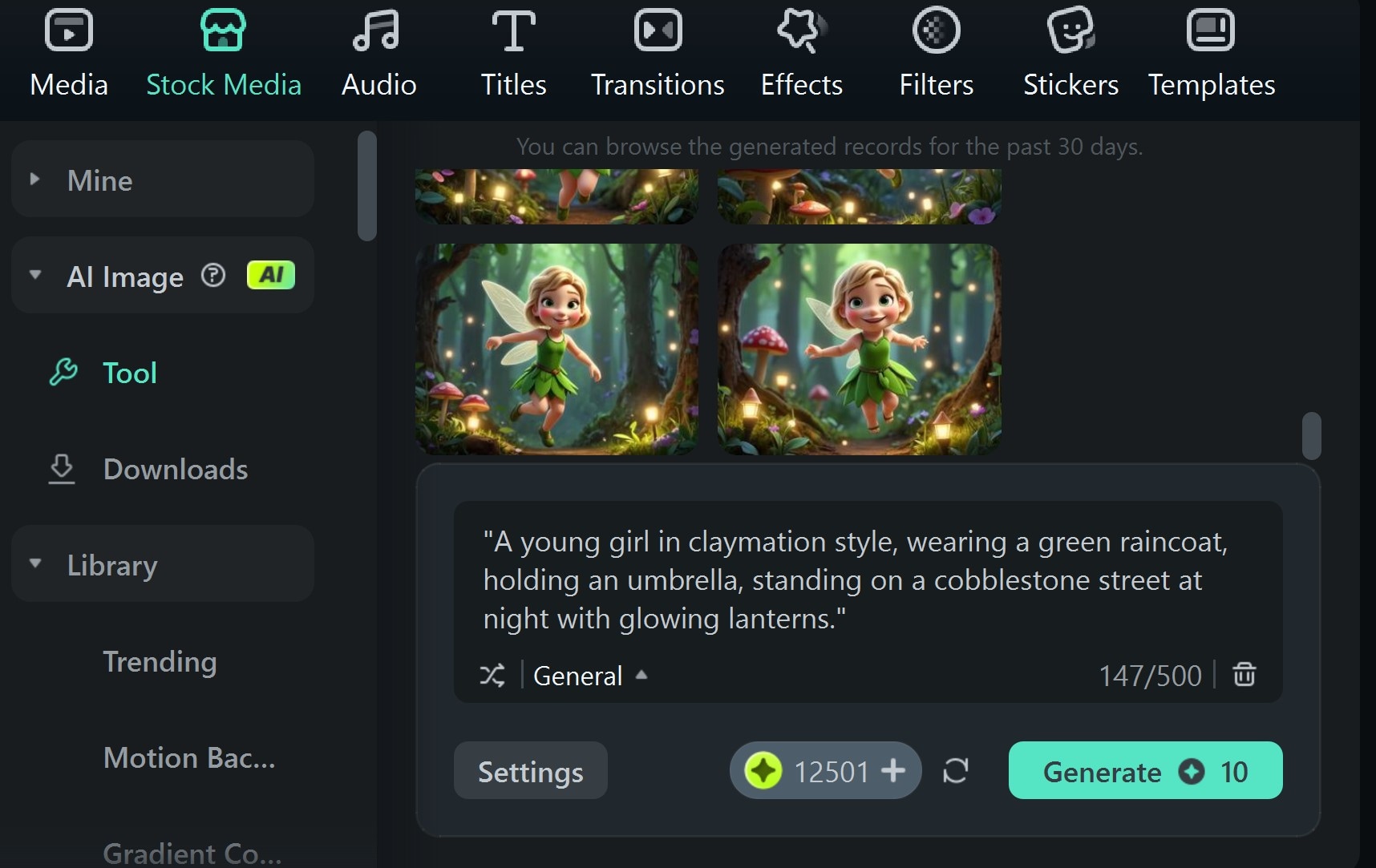
Schritt 3: Filmora generiert bis zu vier Bildvarianten; wähle die, die deiner Vorstellung am nächsten kommt, und verfeinere sie weiter mit zusätzlichen Effekten, falls nötig.

Schritt 4: Wenn du die Bearbeitung abgeschlossen hast, exportiere das Bild im PNG- oder JPG-Format
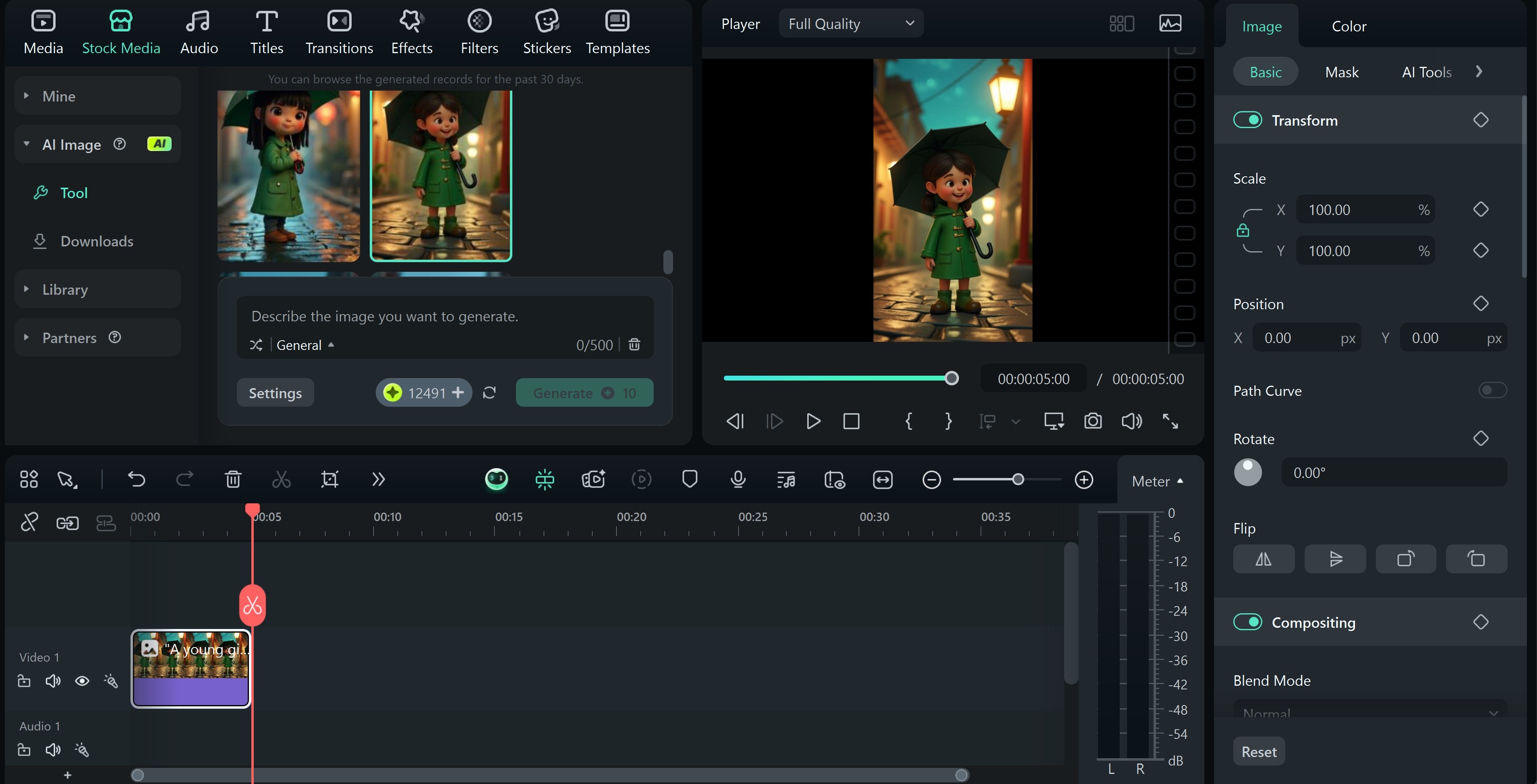
Bilder animieren mit dem Filmora Bild-zu-Video-Tool
Wie oben beschrieben, kannst du sehen, wie Bild, Beleuchtung und Hintergrund übernommen werden – genau wie bei den ChatGPT-Bildbearbeitungsanweisungen. Mit dem Filmora Bild-zu-Video Tool wird es noch besser. Mit nur wenigen Klicks kannst du das Bild blinzeln lassen, laufen, tanzen, sprechen oder sogar zu Audio den Mund synchronisieren lassen.
Unten siehst du, wie du das Bild eine eigene Aktion ausführen lassen kannst.
Schritt 1: Wähle in der Toolbox das Bild-zu-Video-Tool aus. Importiere das Bild, das du animieren möchtest.
- Stelle den Bildmodus ein.
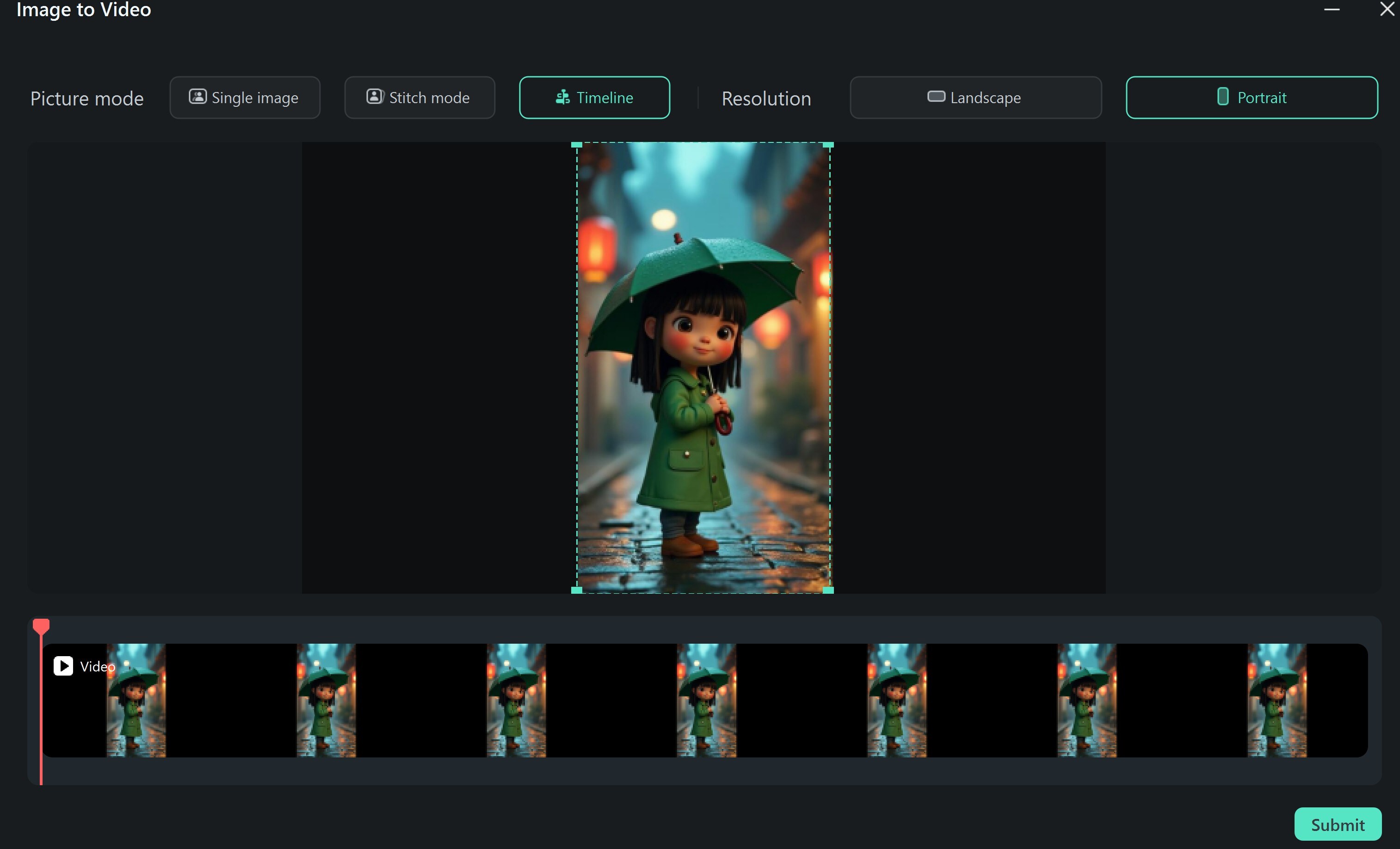
Schritt 2: Wähle eine Vorlage oder gib eine eigene Anweisung ein
- Wir werden diesmal eine eigene Eingabe verwenden: "Lass es regnen, während das junge Mädchen im Knetanimationsstil die Straße entlanggeht. Ein Auto soll von hinten kommen und sie anhupt, woraufhin sie stehen bleibt, sich umdreht und dann zur Seite geht."
- Du kannst das Video weiter bearbeiten, falls Teile gekürzt werden müssen. Vergiss nicht, dass du Ton, Untertitel, Sticker, Emojis usw. hinzufügen kannst.
- Video exportieren
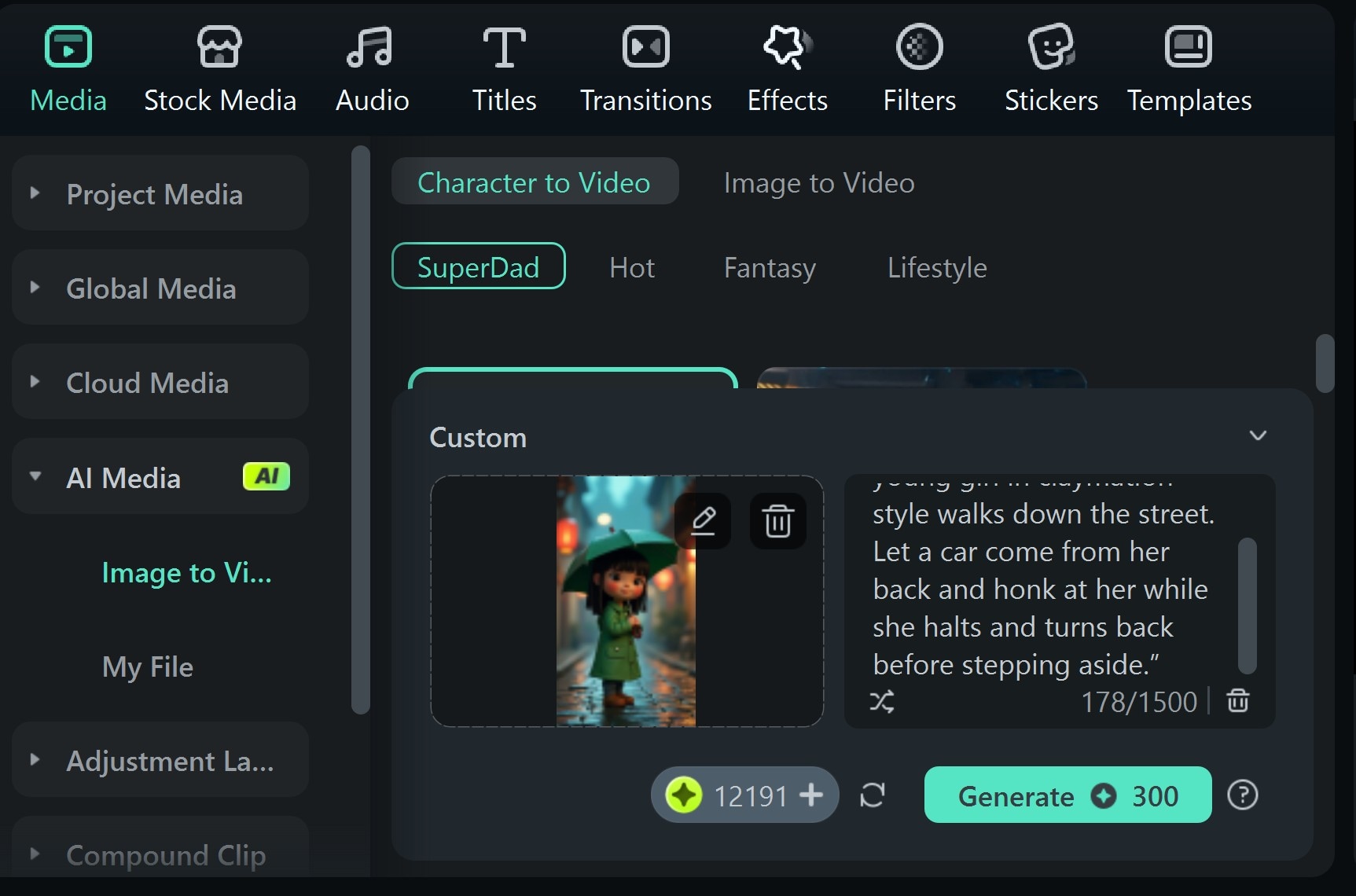
Vorschau des animierten Bildes

Fazit
Wenn du bis hierher gekommen bist, bist du nicht mehr nur Content Creator, sondern kreativer Regisseur mit Superkräften. Du hast gesehen, wie ChatGPT-Bildideen zu Kunst werden. Und wie Filmora diese Bilder zum Leben erweckt – ganz ohne komplizierte Tools oder teure Software. Also, öffne deinen Editor und beginne mit der Erstellung von Inhalten, die dein Publikum wirklich fesseln und auf deiner Seite halten.
 4,7
4,7







